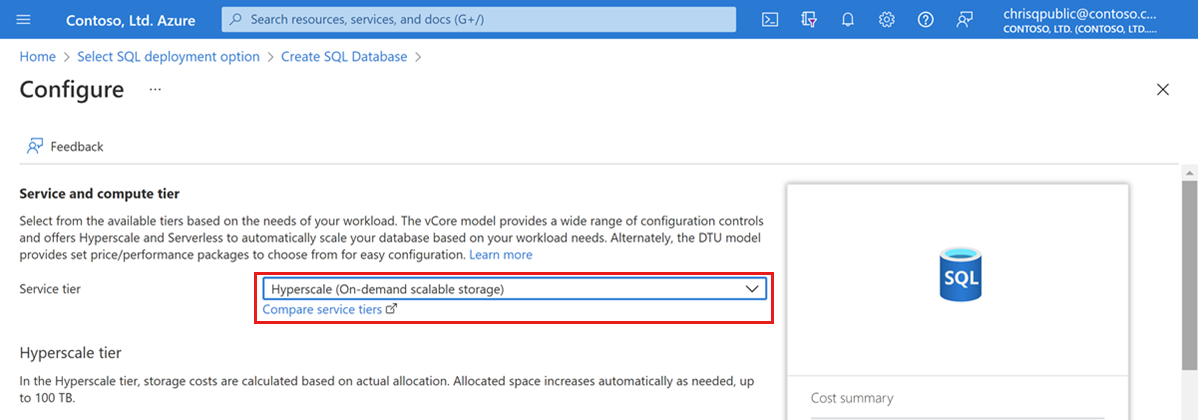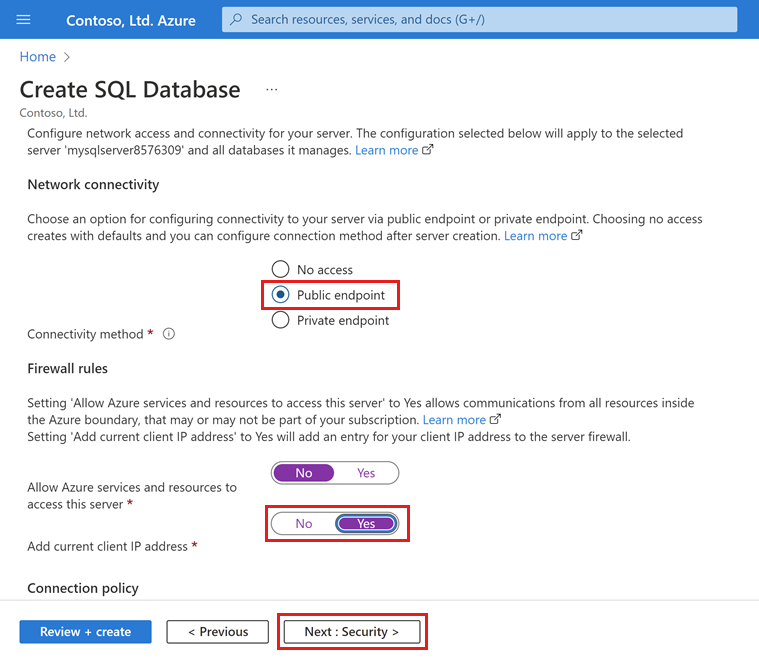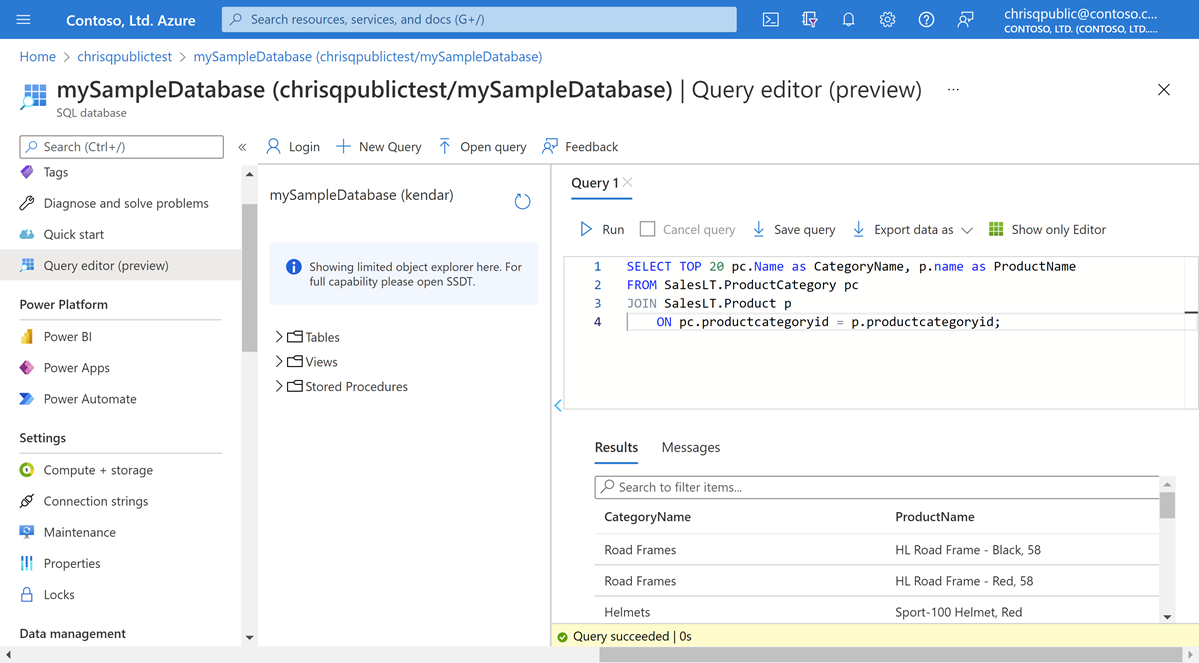Notitie
Voor toegang tot deze pagina is autorisatie vereist. U kunt proberen u aan te melden of de directory te wijzigen.
Voor toegang tot deze pagina is autorisatie vereist. U kunt proberen de mappen te wijzigen.
In deze quickstart maakt u een logische server in Azure en een Hyperscale-database in Azure SQL Database met behulp van Azure Portal, een PowerShell-script of een Azure CLI-script, met de optie om een of meer hoge beschikbaarheidsreplica's (HA) te maken. Als u een bestaande logische server in Azure wilt gebruiken, kunt u ook een Hyperscale-database maken met Behulp van Transact-SQL.
Hint
Vereenvoudigde prijzen voor SQL Database Hyperscale zijn in december 2023 aangekomen. Raadpleeg de hyperscale-prijzenblog voor meer informatie.
Vereiste voorwaarden
- Een actief Azure-abonnement. Als u nog geen account hebt, kunt u een gratis account maken.
- De nieuwste versie van Azure PowerShell of Azure CLI, als u de quickstart programmatisch wilt volgen. U kunt ook de quickstart in Azure Portal voltooien.
- Een bestaande logische server in Azure is vereist als u een Hyperscale-database wilt maken met Transact-SQL. Voor deze aanpak moet u Transact-SQL uitvoeren via de Azure Portal-queryeditor, SQL Server Management Studio (SSMS), Azure Data Studio, sqlcmd of de client van uw keuze.
Machtigingen
Om databases te maken via Transact-SQL: CREATE DATABASE machtigingen zijn nodig. Als u een database wilt maken, moet de aanmelding ofwel van de serverbeheerder zijn (gemaakt toen de logische server van Azure SQL Database werd ingericht), de Microsoft Entra-beheerder van de server zijn, of moet het een lid zijn van de databaserol dbmanager in master. Zie CREATE DATABASEvoor meer informatie.
Om databases te maken via Azure Portal, PowerShell, Azure CLI of REST API: Azure RBAC-machtigingen zijn nodig, met name de rol Inzender, SQL DB-inzender of SQL Server-inzender in Azure RBAC. Zie Azure RBAC ingebouwde rollenvoor meer informatie.
Een Hyperscale-database maken
In deze quickstart maakt u één database in de Hyperscale-servicelaag.
Als u één database wilt maken in Azure Portal, begint deze quickstart op de Azure SQL-pagina.
Blader naar de pagina Selecteer SQL-implementatie optie.
Laat onder SQL-databases de resource-type ingesteld op individuele database, en selecteer Create.
Selecteer op het tabblad Basisinformatie van het formulier SQL Database maken, onder Projectdetails, de gewenste Azure Subscription.
Voor resourcegroepselecteert u Nieuw maken, voert u myResourceGroupin en selecteert u OK.
Voer voor databasenaammySampleDatabasein.
Voor Serverselecteert u Nieuwemaken en vult u het formulier Nieuwe server in met de volgende waarden:
- Servernaam: voer mysqlserver-in en voeg enkele tekens toe voor uniekheid. We kunnen geen exacte servernaam opgeven die moet worden gebruikt, omdat servernamen globaal uniek moeten zijn voor alle servers in Azure, niet alleen uniek binnen een abonnement. Voer een naam in, zoals mysqlserver12345, en de portal laat u weten of deze beschikbaar is.
- Server admin login: Enter azureuser.
- wachtwoord: voer een wachtwoord in dat voldoet aan de vereisten en voer het opnieuw in het veld Wachtwoord bevestigen in.
- Locatie: Selecteer een locatie in de vervolgkeuzelijst.
Kies OK.
Selecteer onder Compute en opslagde optie Database configureren.
In deze quickstart wordt een Hyperscale-database gemaakt. Selecteer Hyperscale voor de servicelaag.
Selecteer onder Compute Hardwarede optie Configuratie wijzigen. Controleer de beschikbare hardwareconfiguraties en selecteer de meest geschikte configuratie voor uw database. Voor dit voorbeeld selecteren we de Standard-serie (Gen5)-configuratie.
Selecteer OK om de hardwaregeneratie te bevestigen.
U kunt desgewenst de schuifregelaar vCores aanpassen als u het aantal vCores voor uw database wilt verhogen. Voor dit voorbeeld selecteren we 2 vCores.
Stel de High-Availability-schuifregelaar voor secundaire replica's in om een replica met hoge beschikbaarheid te maken.
Selecteer de optie Toepassen.
Overweeg zorgvuldig de configuratieoptie voor redundantie van back-upopslag bij het maken van een Hyperscale-database. Opslagredundantie kan alleen worden opgegeven tijdens het maken van de database voor Hyperscale-databases. U kunt lokaal redundante, zone-redundante of geografisch redundante opslag kiezen. De geselecteerde optie voor opslagredundantie wordt gebruikt voor de levensduur van de database voor zowel redundantie van gegevensopslag als back-upopslagredundantie. Bestaande databases kunnen migreren naar verschillende opslagredundantie met behulp van databasekopie of herstel naar een bepaald tijdstip.
Selecteer Volgende: Netwerken onderaan de pagina.
Selecteer op het tabblad Netwerken voor connectiviteitsmethodeOpenbaar eindpunt.
Voor firewallregelsstelt u Het huidige client-IP-adres toevoegen in op Ja. Laat Azure-services en -resources toegang geven tot deze server ingesteld op Geen.
Selecteer Volgende: Beveiliging onder aan de pagina.
Schakel desgewenst Microsoft Defender voor SQL in.
Selecteer Volgende: Aanvullende instellingen onder aan de pagina.
Selecteer op het tabblad Aanvullende instellingen in de sectie Gegevensbron de optie Bestaande gegevens gebruikenen kies Voorbeeld. Hiermee maakt u een AdventureWorksLT-voorbeelddatabase, zodat er enkele tabellen en gegevens zijn om query's op uit te voeren en te experimenteren, in plaats van een lege lege database.
Selecteer onder aan de pagina Beoordelen + maken
Op de pagina Beoordelen + maken, selecteer na het beoordelen Creëren.
Query's uitvoeren op de database
Zodra uw database is gemaakt, kunt u de Query-editor (preview)- in Azure Portal gebruiken om verbinding te maken met de database en gegevens op te vragen. Als u wilt, kunt u ook een query uitvoeren op de database door verbinding te maken met Azure Data Studio, SQL Server Management Studio (SSMS) of de client van uw keuze om Transact-SQL opdrachten (sqlcmd, enzovoort) uit te voeren.
Zoek en selecteer in de portal SQL-databasesen selecteer vervolgens uw database in de lijst.
Selecteer op de pagina van uw database de optie Query-editor (preview) in het linkermenu.
Voer de aanmeldingsgegevens van de serverbeheerder in en selecteer OK.
Als u uw Hyperscale-database hebt gemaakt vanuit de AdventureWorksLT-voorbeelddatabase, voert u de volgende query in het deelvenster Query-editor in.
SELECT TOP 20 pc.Name as CategoryName, p.name as ProductName FROM SalesLT.ProductCategory pc JOIN SalesLT.Product p ON pc.productcategoryid = p.productcategoryid;Als u een lege database hebt gemaakt met behulp van de Transact-SQL voorbeeldcode, voert u een andere voorbeeldquery in het deelvenster Query-editor in, zoals:
CREATE TABLE dbo.TestTable( TestTableID int IDENTITY(1,1) NOT NULL, TestTime datetime NOT NULL, TestMessage nvarchar(4000) NOT NULL, CONSTRAINT PK_TestTable_TestTableID PRIMARY KEY CLUSTERED (TestTableID ASC) ) GO ALTER TABLE dbo.TestTable ADD CONSTRAINT DF_TestTable_TestTime DEFAULT (getdate()) FOR TestTime GO INSERT dbo.TestTable (TestMessage) VALUES (N'This is a test'); GO SELECT TestTableID, TestTime, TestMessage FROM dbo.TestTable; GOSelecteer Uitvoerenen controleer vervolgens de queryresultaten in het deelvenster Resultaten.
Sluit de Query-editor pagina en selecteer OK wanneer u wordt gevraagd om de niet-opgeslagen bewerkingen te verwijderen.
Hulpmiddelen opruimen
Behoud de resourcegroep, server en individuele database om door te gaan met de volgende stappen en leer hoe u verbinding maakt en query's uitvoert op uw database met verschillende methoden.
Wanneer u klaar bent met het gebruik van deze resources, kunt u de resourcegroep verwijderen die u hebt gemaakt, waardoor ook de server en individuele database erin worden verwijderd.
Ga als volgt te werk om myResourceGroup en alle bijbehorende resources te verwijderen met behulp van Azure Portal:
- Zoek in het portaal naar Resourcegroepenen selecteer dan myResourceGroup uit de lijst.
- Selecteer op de resourcegroep-pagina de optie Verwijder resourcegroep.
- Typ onder Typ de naam van de resourcegroep, voer myResourceGroupin en selecteer Verwijderen.
Verwante inhoud
Verbinding maken met uw database en er query's op uitvoeren met behulp van verschillende hulpprogramma's en talen:
- Verbinding maken en query's uitvoeren met behulp van SQL Server Management Studio
- Verbinding maken en query's uitvoeren met behulp van Azure Data Studio
Meer informatie over Hyperscale-databases vindt u in de volgende artikelen: